Sau một thời gian chờ đợi thì đến hôm nay người dùng Windows Phone đã có thể trải nghiệm trò trời đang làm mưa làm gió trên thế giới là Pokemon Go.
Pokemon Go đã được ra mắt cũng đã gần hơn một tháng và tựa game này cũng đã làm sôi sục các game thủ vì cách chơi của tựa game này khá thú vị. Tuy nhiên thì nhà sản xuất hiện tại chỉ cho phép các game thủ trải nghiệm tựa game này trên hai nền tảng là Android và iOS khiến các tính đồ của Windows Phone rất thất vọng.
Và mới đây các lập trình viên đã đưa tựa game này từ Android và iOS sang Windows Phone, tuy nhiên thì đây không phải là bản chính thức từ nhà sản xuất những nó cũng đã phần nào xoa dịu đi nổi thất vọng của người dùng Windows Phone.
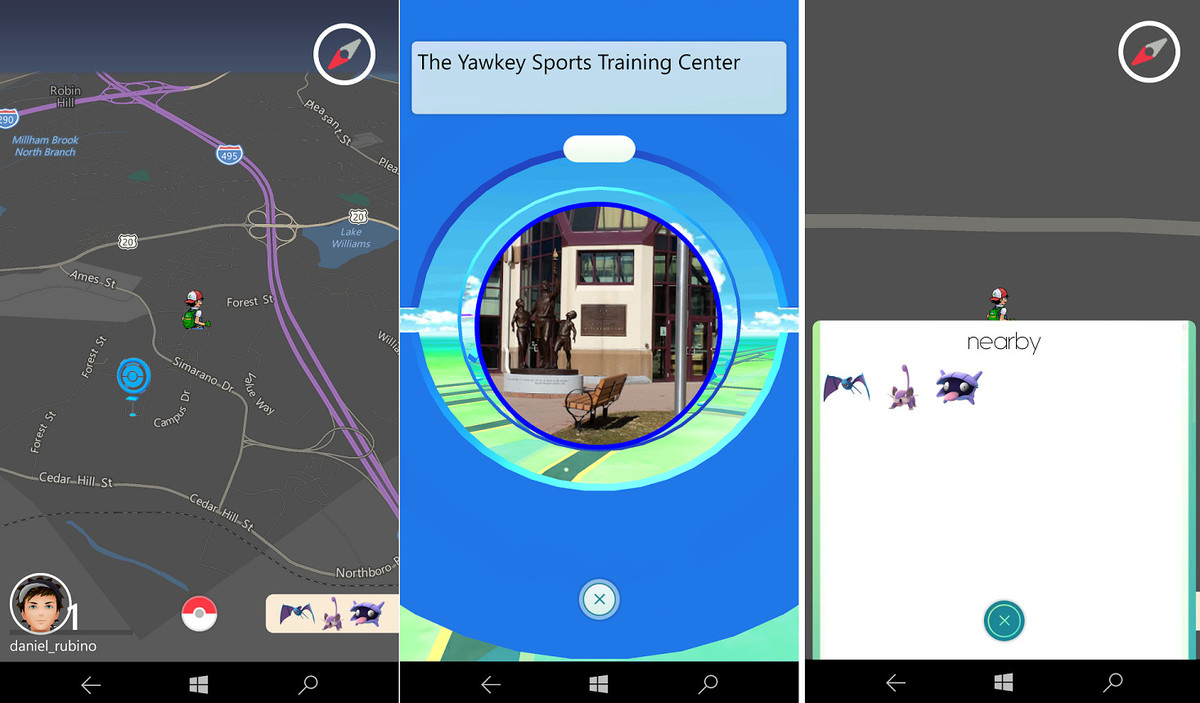
Pogo UWP là cái tên mà các lập trình viên đặt cho tựa game Pokemon Go trên Windows Phone, hiện tại thì tựa game này đang hoạt động ở dạng beta và còn gặp một vài lỗi trong quá trình chơi, ngoài ra thì đồ họa của game chỉ nằm ở đinh dạng 2D chứ không phải 3D như trên Android và iOS
Để chơi được tựa game này chúng ta phải thực hiện các bước sau:
- Đầu tiên các bạn tạo một tài khoản tại đây.
- Sử dụng điện thoại chạy Android hoặc iOS đăng nhập tải khoản vừa tạo vào Pokemon Go để kích hoạt, hoặc bạn cũng có thể giả lập thông qua các chương trình giả lập Android trên máy tính như Bluestacks để thực hiện việc trên.
- Nếu bạn đăng nhập trên điện thoại Android hoặc iOS thì bỏ qua bước dưới đây, còn nếu dùng máy ảo thì hãy làm thêm các bước sau.
- Cài đặt Bluestacks và vào cửa hàng để tải Pokemon Go.
- Đăng nhập với tài khoản đã tạo và sau đó đăng xuất ra khỏi trò chơi.
- Tiếp theo bạn tải game về: file 1, file 2, file 3 .
- Kích hoạt tính năng Device Portal, xem hướng dẫn kích hoạt ở trang TGDD.
- Trong mục Apps (Đọc bài hướng dẫn trên là biết) trên trình duyệt Web > Chuyển đến phần “App package” > Chọn tệp > Thêm “File 1” các bạn mới tải về phía trên > Chuyển đến mục “Dependency” > Chọn “Add dependency” > Chọn tệp rồi thêm vào “File 2” > Chọn tiếp 1 lần nữa vào “Add dependency” > Chọn tệp rồi thêm vào “File 3” > Sau đó kích vào “Go” > Pokemon Go UWP sẽ được cài đặt vào điện thoại (Nhớ mở khóa điện thoại trong quá trình cài đặt).
Video hướng dẫn cài đặt Pokemon Go cho Windows Phone
Chúc các bạn thành công và có những trải nghiệm thú vị với tựa game này.




